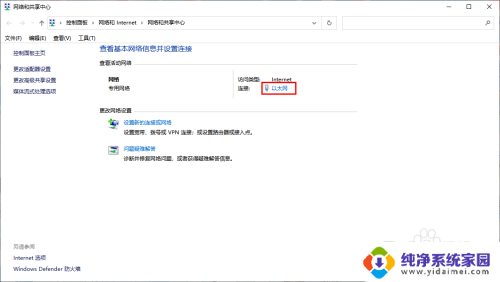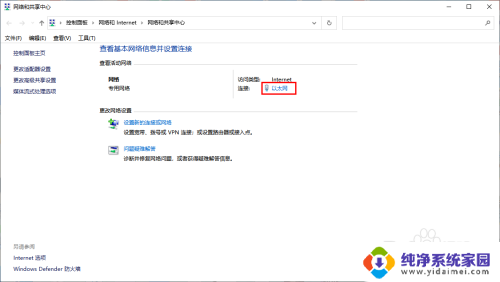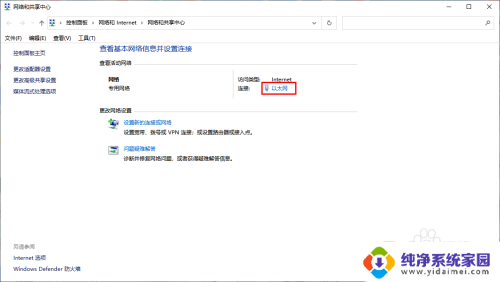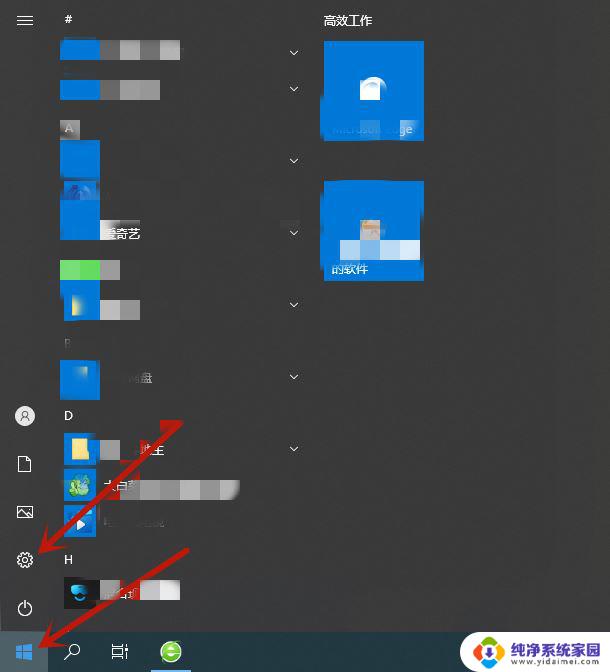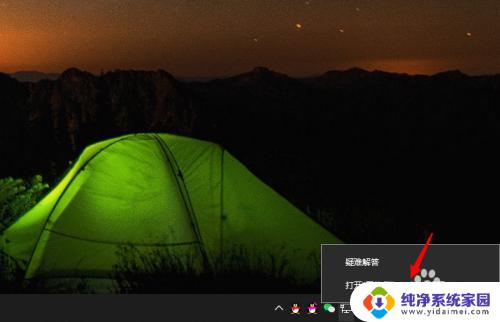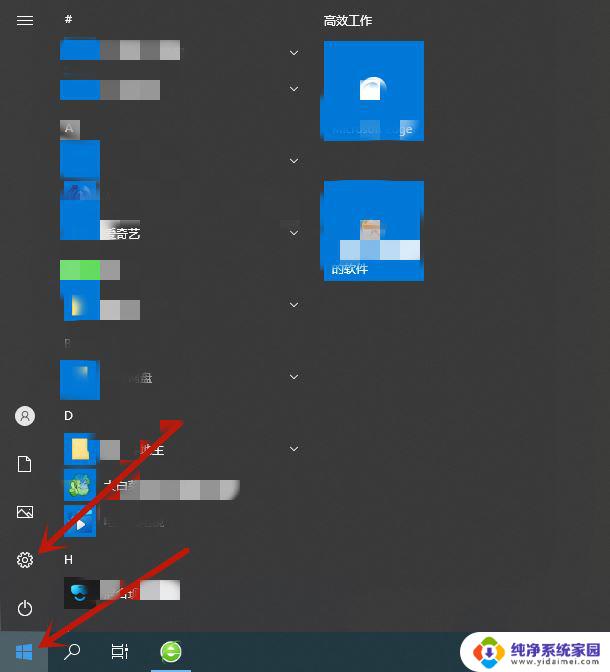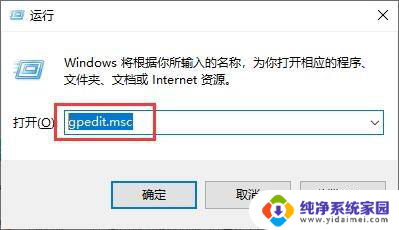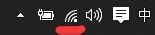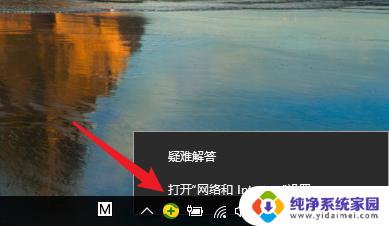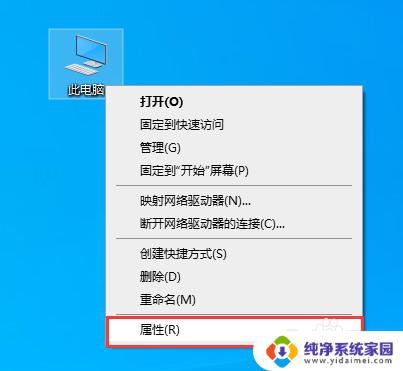电脑网卡设置千兆 win10如何设置网卡千兆网速限制
更新时间:2023-09-15 08:53:32作者:yang
电脑网卡设置千兆,在如今数字化快速发展的时代,网络已经成为人们生活中不可或缺的一部分,而作为网络连接的关键,网卡的设置对于网络速度的稳定性和快速传输起着至关重要的作用。在Win10操作系统中,如何设置网卡的千兆网速限制成为了许多用户关注的问题。通过正确的设置,可以充分发挥网络连接的潜力,提升上网体验,让我们一起来了解一下吧。
具体步骤:
1.点击开始按钮,选择控制面板选项。
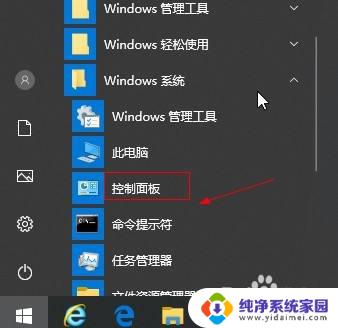
2.点击查看网络状态和任务选项。
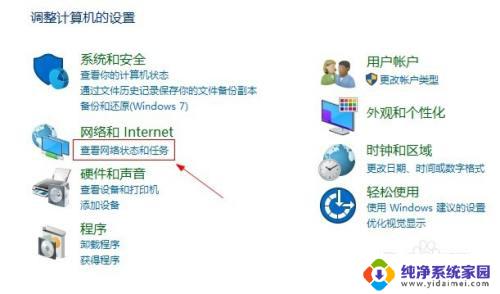
3.点击以太网选项。
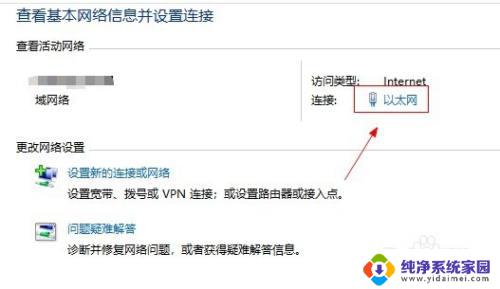
4.点击属性按钮。
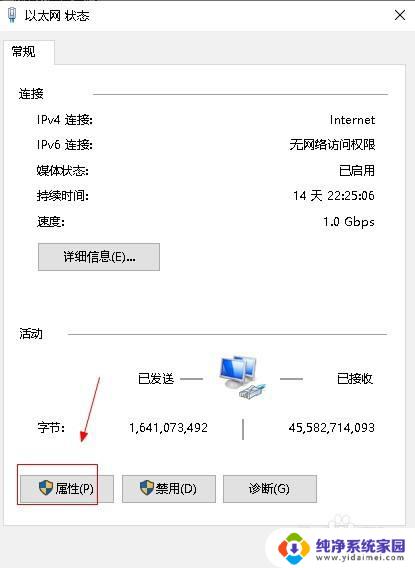
5.点击配置按钮。
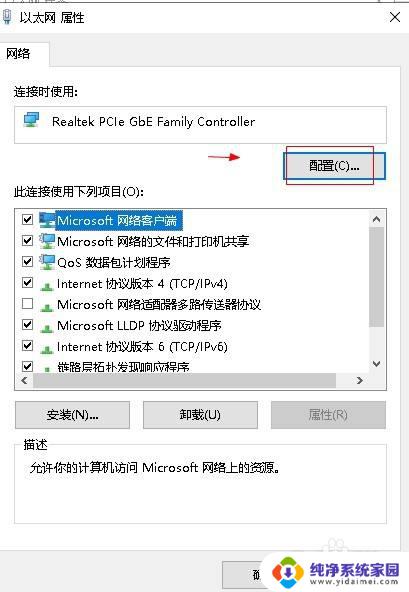
6.点击高级选项。
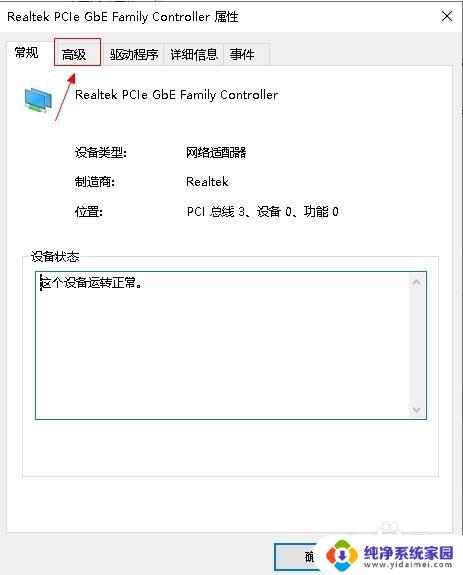
7.选择speed选项。
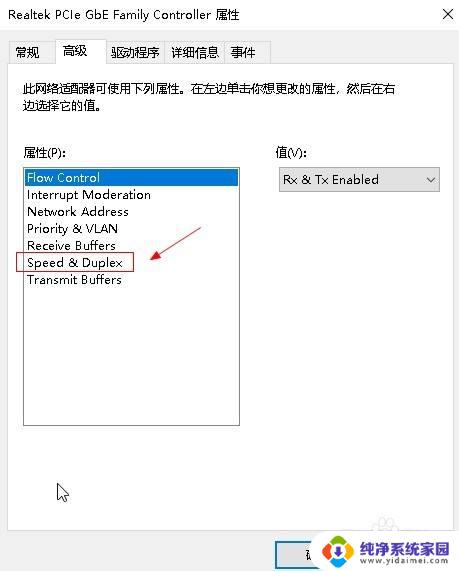
8.在右侧下拉菜单中,选择1.0Gbps选项,点击确定按钮。
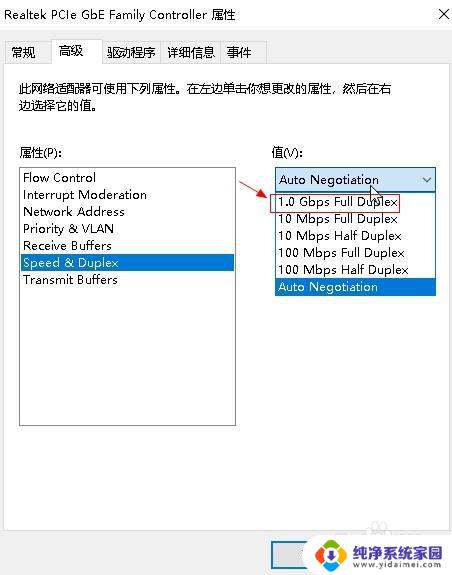
以上就是电脑网卡设置千兆的全部内容,如果你遇到这种情况,可以根据本文提供的操作进行解决,操作简单快速,一步到位。